Linux系统 Centos6 安装
Posted 早起的鸟儿有虫吃
tags:
篇首语:本文由小常识网(cha138.com)小编为大家整理,主要介绍了Linux系统 Centos6 安装相关的知识,希望对你有一定的参考价值。
centos系统ios镜像下载
下载地址:https://mirrors.aliyun.com/centos/,选择对应的版本,然后下载32位,64位,一般的生产环境都是64位DVD格式,iso扩展名的系统镜像
32位和64位系统区别 64位操作系统的cpu运算速度更快,支持更大的内存使用,可以发挥更大更好的硬件性能,提升业务工作效率 区分系统是32 还是 64 [root@Poppy ~]# uname -m x86_64 [root@Poppy ~]# ls -d /lib64 /lib64
安装centos过程
1. 引导方式
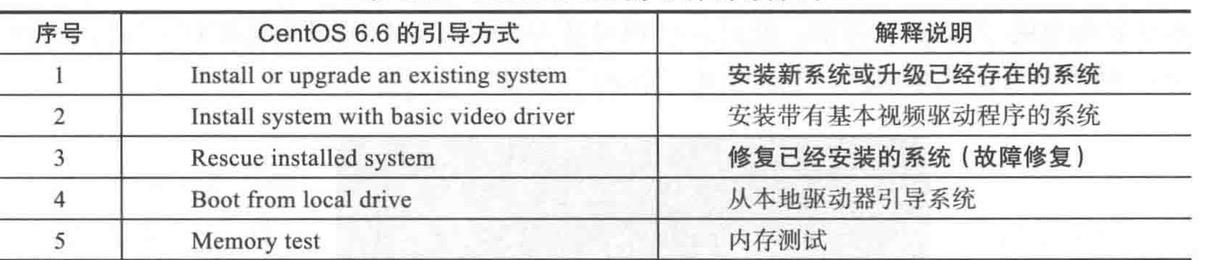
我们选择1,也是默认选项,安装新系统
2. 检查安装光盘介质
时间比较长,必要性不大,一般选择skip跳过
3. 进入安装下一步界面
next
4. 安装过程语言选择
我们选择English
5. 选择键盘布局
默认即可,U.S.English
6. 选择合适的物理设备
Basic Storage Devices,普通服务器,默认,即可
Specialized Storage Devices,特殊设备
7. 初始化硬盘提示
会弹出初始化硬盘警告,点击 yes,discard any data继续
8. 初始化主机名及配置网络
(1)Hostname 主机名
(2)配置网卡及连接网络(可以跳过,进入系统后配置)
9. 系统时钟及时区设置
建议亚洲/上海
10. 设置超级用户root口令
密码不应过于简单,要8位以上,包含数据,字母大小写,特殊符号
磁盘分区类型选择与磁盘分区配置过程
1. 选择系统安装磁盘空间类型
user all space: 删除当前磁盘内的所有分区,包括其他系统创建的分区
replace exixting linux system:删除当前磁盘内的所有linux分区,而不删除其他系统创建的分区,这是默认选项
shring current system:利用分区上存在的所有空闲空间,创建系统默认的分区布局
use free space:使用未使用的分区空间
create custom layout:自定义分区方式
2. 选择create custom layout,可以看到磁盘总空间10g,磁盘设备名为sda
create表示新建分区,edit表示编辑分区,delete删除分区
3. 标准定制磁盘分区
当我们create会弹出让我们选择创建的磁盘分区,我们选择standatd partition标准分区
磁盘使用前一般要先分区
磁盘有主分区,扩展分区,逻辑分区,一块磁盘最多有4个主分区,最多只能有一个扩展分区,扩展分区不能直接使用,必须在扩展分区上划分逻辑分区,然后格式化(创建文件系统),之后才能存取数据或安装系统
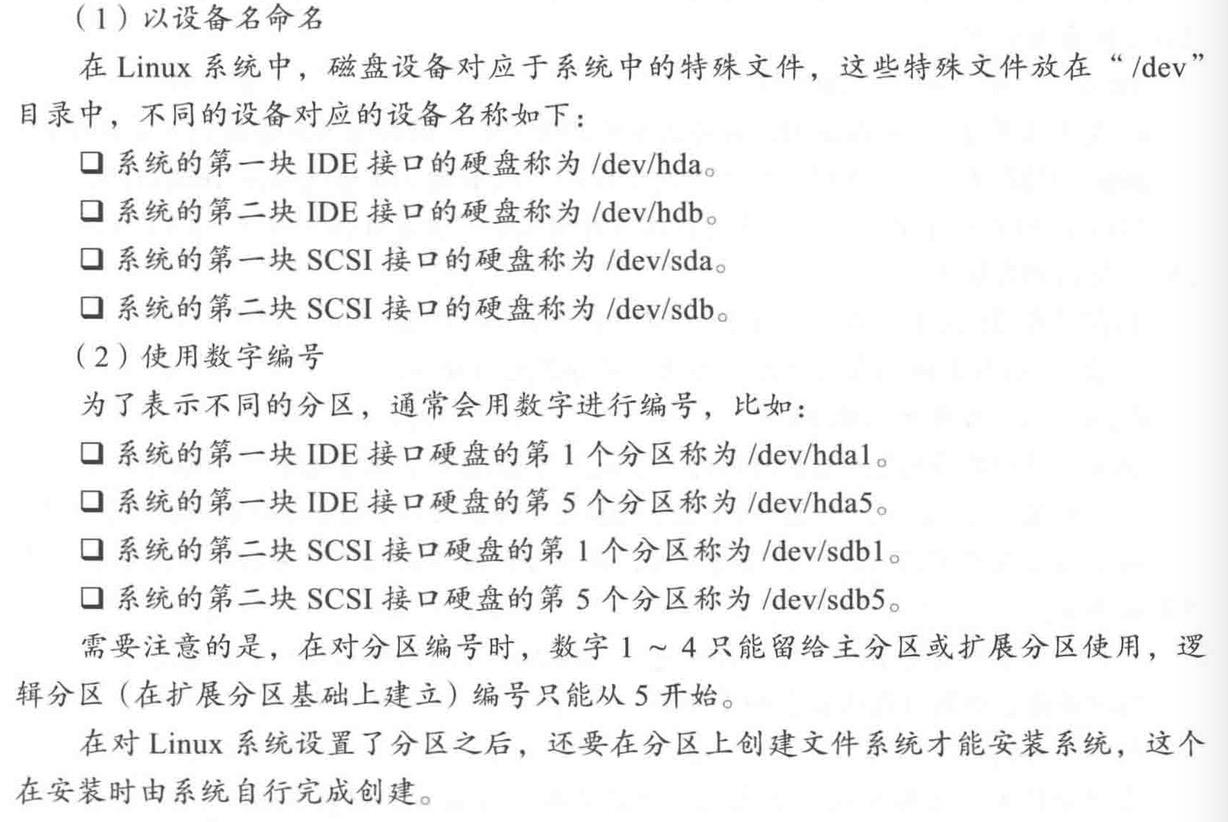
对分区的基本要求
(1)最少要有一个根/分区,用来存放系统文件及程序。其大小至少在5GB以上,fill to maximum allowable size (2)要有一个swap交换分区,它的作用相当于windows理的虚拟内存,swap分区的小大一般为物理内存容量的1.5倍(内存<8g)。但当系统物理内存大于8g时,则swap分区配置8-16g即可。swap分区不是必须的,但是大多数情况应该设置 (3)/boot分区,linux系统的引导分区,用于存放系统引导文件,如linux内核。一般设置为100-200mb,这个分区也不是必须的
选择软件包
系统默认使用grub作为启动加载器,引导程序默认在mbr下,安装类型选择minimal,即最小化安装
引导界面
在开机引导界面,按下esc可以看到系统引导的过程细节
登入到系统
内核
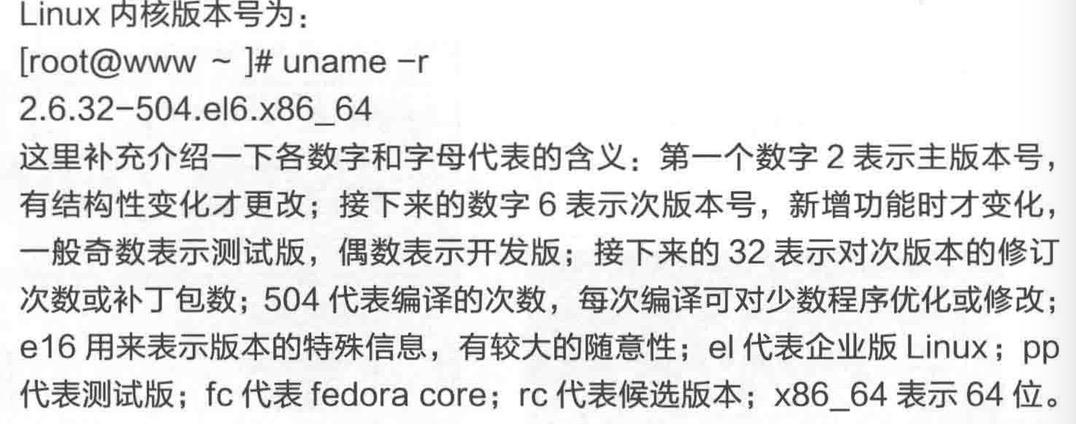
网卡
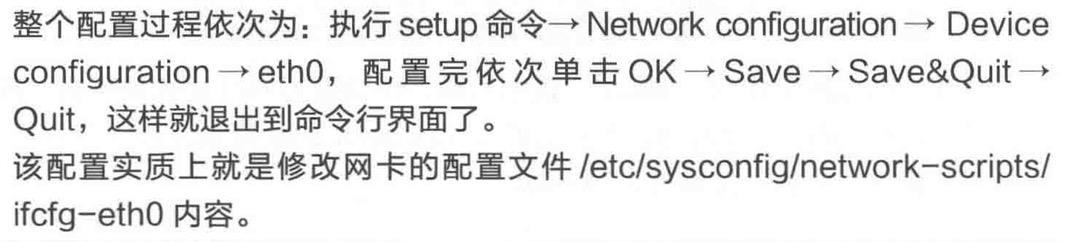
网卡配置文件解释
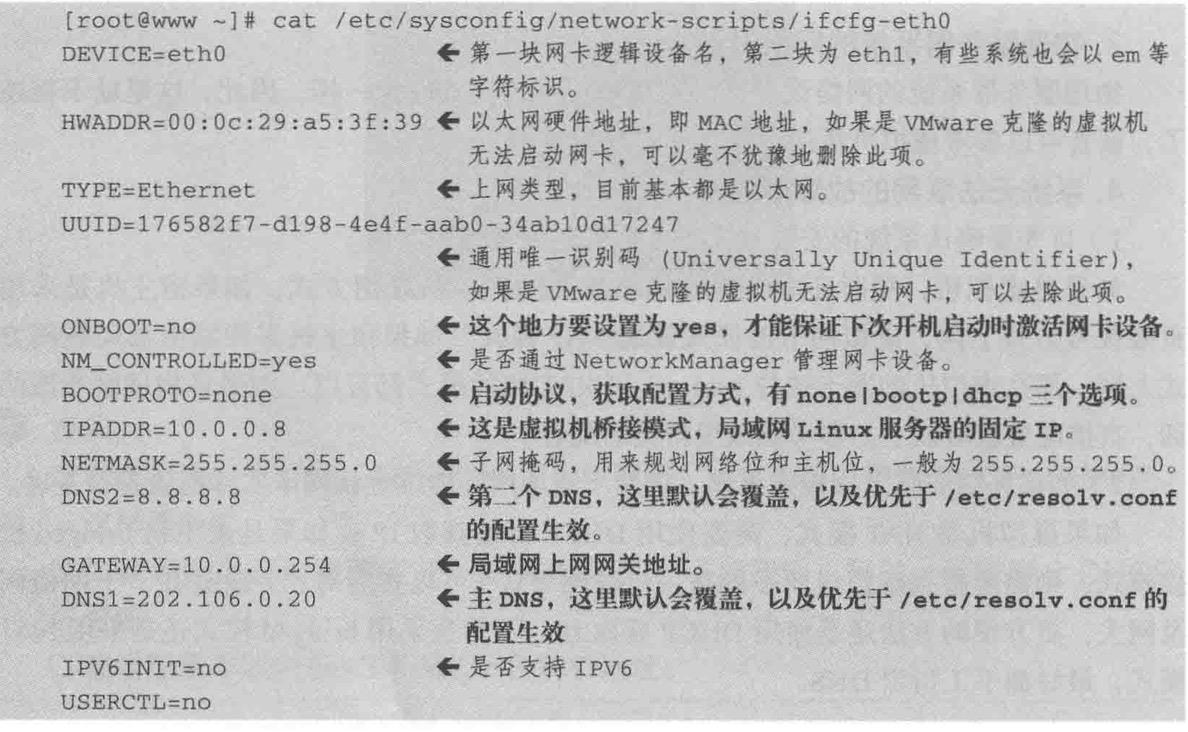
[root@Poppy ~]# route -n 查看网关 Kernel IP routing table [root@Poppy ~]# cat /etc/resolv.conf dns nameserver 100.100.2.136 nameserver 100.100.2.138 options timeout:2 attempts:3 rotate single-request-reopen
ifdown/ifup ifdown eth0 停掉eth0网卡 ifup eth0 启动eth0网卡 /etc/init.d/network /start/stop/restart 针对所有网卡 网卡配置的dns优先于/etc/resolv.conf配置的,并且重启网卡,会把/etc/resolv.conf里的覆盖 # route -n route del default gw 10.0.0.254 route add default gw 10.0.0.254 # 网卡别名 ifconfig eth1:0 10.0.0.10 netmask 255.255.255.0 up ifconfig eth1:0 10.0.0.11/24 up ifconfig del eht1:0 ifconfig eth1:0 down centos7 ip addr add 10.0.0.13/24 dev eth1:3 网卡重启,别名失效 配置文件就是复制网卡一份 /etc/sysconfig/network-scripts/ifcfg-eth0:1 查看ip地址区域 www.ip138.com
更新补丁,打补丁到最新
通常,我们通过yum更新,将yum源更新,wget -O /tmp/centos-xxx http://mirrors.163.com/.help/Centos 6-Base-163.repo
yum -y update
升级所有包,改变软件设置和系统设置,系统版本内核都升级
yum -y upgrade
升级所有包,不改变软件设置和系统设置,系统版本升级,内核不改变

1.用YUM安装软件包命令:yum install ~ 2.用YUM删除软件包命令:yum remove ~ 1.使用YUM查找软件包 命令:yum search ~ 2.列出所有可安装的软件包 命令:yum list 3.列出所有可更新的软件包 命令:yum list updates 4.列出所有已安装的软件包 命令:yum list installed [root@Poppy ~]# yum list installed|grep httpd httpd-tools.x86_64 2.4.6-80.el7.centos @base 6.列出所指定软件包 命令:yum list ~ 7.使用YUM获取软件包信息 命令:yum info ~ [root@Poppy ~]# yum info httpd Loaded plugins: fastestmirror Loading mirror speeds from cached hostfile Available Packages Name : httpd Arch : x86_64 Version : 2.4.6 Release : 80.el7.centos Size : 2.7 M Repo : base/7/x86_64 Summary : Apache HTTP Server URL : http://httpd.apache.org/ License : ASL 2.0 Description : The Apache HTTP Server is a powerful, efficient, and extensible : web server. 8.列出所有软件包的信息 命令:yum info 9.列出所有可更新的软件包信息 命令:yum info updates 10.列出所有已安裝的软件包信息 命令:yum info installed 11. 查询指定软件包的依赖关系 yum deplist ~ 12. 升级包 yum list firefox 查看版本 yum update 后面接上一步列出来且自己需要的版本 13.组 yum grouplist 查看系统中已经安装的和可用的软件组,可用的可以安装 yum grooupinstall ~安装上一个命令显示的可用的软件组中的一个 yum grooupupdate ~更新指定软件组的软件包 yum grooupremove ~ 卸载指定软件组中的软件包
以上是关于Linux系统 Centos6 安装的主要内容,如果未能解决你的问题,请参考以下文章
